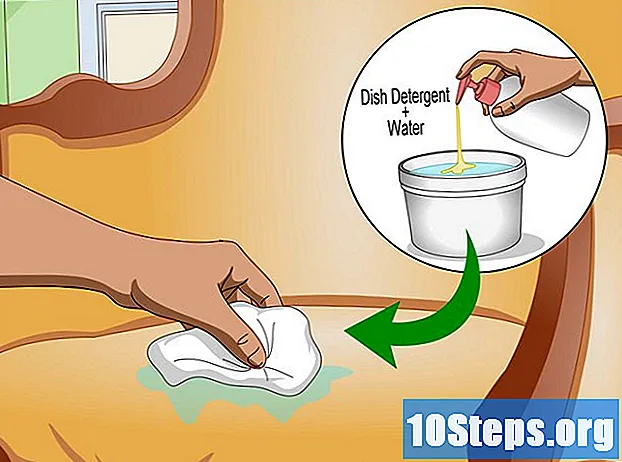विषय
- चरणों
- विधि 1 PowerPoint का उपयोग कर
- विधि 2 एक स्कूल स्लाइड शो बनाएँ
- विधि 3 व्यावसायिक स्लाइडशो बनाएँ
- विधि 4 मस्ती करने के लिए स्लाइड शो बनाएं
एक स्लाइड शो छवियों की एक श्रृंखला है, कभी-कभी ई युक्त होती है, जिसका उद्देश्य अवलोकन की अनुमति देने के लिए एक सपाट सतह पर पेश किया जाता है। सबसे सामान्य प्रकार का स्लाइड शो आज एक कंप्यूटर, एक घटक है जो कक्षा या सम्मेलन के दौरान आम हो जाता है।
चरणों
विधि 1 PowerPoint का उपयोग कर
- प्रोग्राम खोलें। यह आलेख मानता है कि आप Microsoft Office PowerPoint का उपयोग करेंगे क्योंकि यह स्लाइडशो बनाने के लिए उपयोग किया जाने वाला सबसे सामान्य सॉफ़्टवेयर है। आपको खाली बक्से की एक परेड दिखाई देगी, जिसमें शीर्षक और अलग-अलग रिक्त स्थान होंगे, साथ ही मेनू और बटन विविध होंगे।
-

अपना होम पेज बनाएं। शीर्ष es फ़ील्ड पर क्लिक करें और अपनी परियोजना को एक नाम दें, फिर नीचे फ़ील्ड में अपना नाम और आज की तारीख जोड़ें। यह उन तत्वों से खुद को परिचित करने का एक अच्छा अवसर है जो आपको अपने स्लाइड शो को अनुकूलित करने की अनुमति देता है, जैसे कि वॉलपेपर का रंग।- एक छोटा शीर्षक चुनें। एक छोटे शीर्षक के बारे में सोचना बेहतर है जो अनिवार्य रूप से जाता है और जल्दी से आप अपने दर्शकों को क्या दिखाएंगे, इसकी सामग्री की व्याख्या करते हैं, जब तक कि आप एक व्याख्यान को चित्रित करने के लिए उच्च-स्तरीय प्रस्तुति नहीं करते हैं।
- एक सरल प्रस्तुति का उपयोग करें। स्टाइलिश अक्षरों के साथ "वीइल फ्रांस" सजावट जैसे जटिल गहने एक कंप्यूटर पर देखने के लिए मज़ेदार हैं, लेकिन दर्शकों के लिए पढ़ना मुश्किल है। कई चीजों को आज़माने में संकोच न करें, लेकिन स्पष्ट पंक्तियों के साथ एक साधारण फ़ॉन्ट से चिपके रहें ताकि जनता को आपको पढ़ने के लिए भटकना न पड़े।
- आप स्क्रीन के शीर्ष पर मेनू फलक से चुनकर फ़ॉन्ट बदल सकते हैं। यदि आपने फ़ॉन्ट बदलने पर ई हाइलाइट किया है, तो यह चुने गए नए फ़ॉन्ट को भी अपनाएगा।
- रंग परीक्षण का प्रयास करें।आपके शीर्षक पृष्ठ में आपकी परियोजना के बाकी हिस्सों की तुलना में एक अलग रंग की पृष्ठभूमि हो सकती है, लेकिन अधिकांश लोग पूरे स्लाइड शो के लिए एक ही विषय चुनते हैं।
- स्लाइड शो की पृष्ठभूमि पर राइट-क्लिक करें और उस मेनू से विकल्प "पृष्ठभूमि" या "पृष्ठभूमि प्रारूप" चुनें जो जगह ले रहा है। वहां से, आप अपनी इच्छानुसार रंग बदलने का मज़ा ले सकते हैं।
- सुनिश्चित करें कि आपकी पृष्ठभूमि का रंग आपके ई के रंग से मेल खाता है ताकि स्लाइड शो पढ़ने में आसान हो। सामान्य तौर पर, बेहतर पढ़ने के परिणामों के लिए ई काला या सफेद होना चाहिए और पृष्ठभूमि रंग फ्लोरोसेंट या बहुत उज्ज्वल नहीं होना चाहिए।
- कार्यालय या विश्वविद्यालय के लिए प्रस्तुति के लिए एक बहुत ही सरल स्लाइड शो प्रस्तुत करने में कोई बुराई नहीं है, सच बताने के लिए, सादगी को आम तौर पर इन मामलों के आंकड़ों में एक प्लस के रूप में माना जाता है।
-

चित्र जोड़ें। आप अपने स्लाइड शो में छवि जोड़ने के लिए मैन्युअल रूप से ऐसा कर सकते हैं, या आप स्क्रीन के शीर्ष पर "नई छवि" विकल्प चुन सकते हैं। एक छवि से दूसरे विचार या दृष्टिकोण को अपनाने की कोशिश करें ताकि फ्रेम का पालन करना आसान हो।- एक लेआउट जोड़ें। प्रत्येक छवि में पूर्ण लेआउट विकल्प होते हैं, इसलिए आप प्रत्येक छवि पर सबसे अच्छा सूट करने वाले को चुन सकते हैं।
- छवियों के बिना अधिकांश अनुक्रम दो बुनियादी लेआउट में से एक का समर्थन कर सकते हैं। चंद्रमा का एक शीर्षक बार है और दूसरा सिर्फ ई का एक क्षेत्र है। जिसे आप पसंद करते हैं उसे चुनें।
- छवियों, वीडियो या साउंडट्रैक को सम्मिलित करने का सबसे आसान तरीका एक लेआउट मोड चुनना है। बस उस फ़ील्ड को चुनें जिसमें आप कुछ जोड़ना चाहते हैं, उस आइकन पर क्लिक करें जो आपके इच्छित दस्तावेज़ के प्रकार का प्रतिनिधित्व करता है और इसे उस उद्देश्य के लिए खुलने वाली विंडो में चुनकर जोड़ें।
- एक क्षेत्र में ई जोड़ें और एक पेशेवर परिणाम के लिए दूसरे में चित्र।
- छवियों, वीडियो, या ध्वनियों को जोड़कर इसे ज़्यादा मत करो। ज्यादातर मामलों में, संयम एक प्लस है।
- साफ करना। आप सही माउस बटन के साथ उन पर क्लिक करके और "डिलीट सीक्वेंस" विकल्प को चुनकर दृश्यों को हटा सकते हैं।
- भंडारण करें। आप उन्हें उचित स्थान पर सम्मिलित करने के लिए समय रेखा के साथ खींचकर अनुक्रमों के क्रम को फिर से शुरू कर सकते हैं। स्लाइड शो टाइमलाइन आपके प्रोजेक्ट का ओवरव्यू है जो स्क्रीन के ऊपर या साइड में दिखाई दे रहा है।
- एक लेआउट जोड़ें। प्रत्येक छवि में पूर्ण लेआउट विकल्प होते हैं, इसलिए आप प्रत्येक छवि पर सबसे अच्छा सूट करने वाले को चुन सकते हैं।
-

फ़िनिश जोड़ें। आप अपने स्लाइड शो की प्रस्तुति को पूरा करने के लिए कुछ और चीजें कर सकते हैं। जब आप परिणाम से संतुष्ट हो जाते हैं, तो इसे ज़रूरत पड़ने पर हाथ में सहेज लें।- बदलावों पर ध्यान दें। पावरपॉइंट और इसी तरह के अन्य कार्यक्रम अनुक्रमों के बीच संक्रमणों की एक विस्तृत चयन के साथ आते हैं। ये दृश्य प्रभाव हैं जो कभी-कभी विभिन्न अनुक्रमों के बीच होने वाली ध्वनियों के साथ होते हैं। ये प्रभाव अक्सर खराब स्वाद और ध्यान हटाने वाले होते हैं, लेकिन कुछ मामलों में उचित हो सकते हैं।
- अपने संक्रमण के साथ ध्वनि प्रभाव का उपयोग कभी न करें। वे आपके भाषण में हस्तक्षेप करेंगे।
- बिना परिष्कार के सरल संक्रमणों का उपयोग करें। एक पृष्ठ जो ऊपर से नीचे तक लहराता है वह पहले से ही काफी विस्तृत है, मूर्खतापूर्ण स्वरूपों या इच्छुक प्रभावों का उपयोग करना बेकार है।
- मॉडरेशन में संक्रमण का उपयोग करें। प्रत्येक अनुक्रम के लिए एक संक्रमण शामिल करने से बचें, भले ही आपको लगे कि संक्रमण आपके स्लाइड शो के लिए उपयोगी हैं। अपने संपादन के विभिन्न चरणों को श्रेणी के आधार पर उजागर करने के लिए इसका उपयोग करें।
- संदर्भ और सत्यापित जानकारी जोड़ें। छवियों को स्थापित करने के बाद, एक या अधिक अनुक्रम (या जितनी आवश्यक हो) जोड़ सकते हैं जहां आप संक्षेप में अपनी जानकारी (पेशेवर या शैक्षणिक स्लाइडशो के लिए) का उल्लेख करते हैं, आपकी छवियों का मूल (यदि वे कॉपीराइट द्वारा संरक्षित हैं) ) और कोई भी धन्यवाद या अभिस्वीकृति जिसे आप जोड़ना चाहते हैं।
- बदलावों पर ध्यान दें। पावरपॉइंट और इसी तरह के अन्य कार्यक्रम अनुक्रमों के बीच संक्रमणों की एक विस्तृत चयन के साथ आते हैं। ये दृश्य प्रभाव हैं जो कभी-कभी विभिन्न अनुक्रमों के बीच होने वाली ध्वनियों के साथ होते हैं। ये प्रभाव अक्सर खराब स्वाद और ध्यान हटाने वाले होते हैं, लेकिन कुछ मामलों में उचित हो सकते हैं।
-

स्क्रॉल टेस्ट लें। आप अपने कंप्यूटर कीबोर्ड पर F5 कुंजी का उपयोग करके अपना स्लाइड शो शुरू कर सकते हैं। आप बाईं माउस बटन पर क्लिक करके अनुक्रमों को आगे बढ़ा सकते हैं। आप किसी भी समय Esc कुंजी दबाकर प्रोग्राम से बाहर निकल सकते हैं या स्लाइड शो के अंत तक पहुँच सकते हैं और इसे फिर से क्लिक कर सकते हैं।- वापस जाएं और अंतिम मिनट में सुधार करें, जिसे बनाने की आवश्यकता है। उपयोग करने के बारे में सोचने से पहले अपने स्लाइड शो को देखकर अक्सर टाइपोग्राफिक त्रुटियों और परियोजना निर्माण के दौरान की गई अन्य छोटी गलतियों को प्रकट कर सकते हैं।
- अपने स्लाइड शो पर टिप्पणी करें सुनिश्चित करें कि आपका स्लाइड शो आपको कट न करने के लिए पर्याप्त रूप से कैलिब्रेटेड है, लेकिन यह भी पर्याप्त प्रदान करता है ताकि आप अपने भाषण के माध्यम से आधे रास्ते से बाहर न भागें। अपने अनुक्रमों में परिवर्तन स्थापित करने का प्रयास करें जो आपको सबसे अच्छा लगता है।
विधि 2 एक स्कूल स्लाइड शो बनाएँ
-

एक प्रस्तुति बनाएँ। यदि आप एक स्कूल प्रस्तुति के लिए एक स्लाइड शो बना रहे हैं, तो संभावना है कि आप एक भाषण या एक एक्सपोज़ भी प्रदान करेंगे जो इसके साथ जाता है। अपनी परियोजना के हिस्से के रूप में एक स्पष्ट प्रस्तुति के साथ शुरू होने वाले दो पक्षियों को स्टॉम्प करें।- प्रेजेंटेशन बनाने के कई तरीके हैं। मूल विधि महत्व के क्रम में जानकारी रखने के लिए संख्याओं या अक्षरों का उपयोग करके अलग-अलग पैराग्राफ बनाने के लिए है, लेकिन आप चाहें तो इस विषय पर अपने स्वयं के दृष्टिकोण का उपयोग कर सकते हैं।
- आपका भाषण आपकी प्रस्तुति की तुलना में अधिक विस्तृत होगा, लेकिन आपका स्लाइड शो इतना कम होगा। एक बार जब आपकी परियोजना की रूपरेखा स्पष्ट हो जाती है, तो सभी सबसे महत्वपूर्ण बिंदुओं को उजागर करें और जिन पर आप अपनी बात को चित्रित करने के लिए एक छवि या अन्य मल्टीमीडिया तत्व जोड़ना चाहते हैं। प्रत्येक रेखांकित तत्व के लिए एक अनुक्रम बनाने पर विचार करें।
- अपनी प्रस्तुति का समर्थन करने के लिए रीडिंग कार्ड या सारांश का उपयोग करें। आपका मार्गदर्शन करने के लिए अपने स्लाइड शो का उपयोग न करें या आप इसे ठीक करने के लिए निंदा करेंगे, जो बहुत पेशेवर नहीं लगेगा।
-

एक सरल प्रस्तुति का उपयोग करें। बहुत उज्ज्वल रंगों से बचें और सेरिफ़ के बिना फोंट से चिपके रहें, जैसे शीर्षक और उपशीर्षक के लिए एरियल।- सफेद पर काले और सफेद पर काले एक स्लाइड शो को विकसित करने के लिए दो सबसे कम परेशान रंग संयोजन हैं। वे पढ़ने में आसान हैं और विचलित नहीं करते हैं।
- काले या सफेद रंग में ई के साथ नीले और भूरे रंग के रंगों को भी स्वीकार किया जाता है।
- ऐसे रंगों से बचें जो बहुत गर्म या स्लैमिंग हैं, साथ ही ऐसे रंग जो एक-दूसरे के समान हैं।
- सेरिफ़ के साथ एक फ़ॉन्ट (जैसे टाइम्स न्यू रोमन) पृष्ठभूमि ई के लिए स्वीकार्य है (शीर्षक नहीं), खासकर यदि आपकी अधिकांश टिप्पणी पृष्ठ पर एक से अधिक पंक्ति बनाती है। आपकी पसंद जो भी हो, पूरे स्लाइड शो के अनुरूप होना सुनिश्चित करें।
- सफेद पर काले और सफेद पर काले एक स्लाइड शो को विकसित करने के लिए दो सबसे कम परेशान रंग संयोजन हैं। वे पढ़ने में आसान हैं और विचलित नहीं करते हैं।
-

यदि आवश्यक हो तो जोड़ें, मीडिया। वीडियो या संगीत तभी जोड़ें जब यह आपके लिए उपयुक्त हो और इसे यथासंभव छोटा रखें। जब आवश्यक हो तो छवियां जोड़ी जानी चाहिए।- तीस सेकंड वीडियो और संगीत फ़ोल्डरों के लिए निर्दिष्ट समय है। सम्मिलित मीडिया को आपके लिए भाषण नहीं देना चाहिए। लंबे समय तक वीडियो और साउंडट्रैक का उपयोग करने से, आपके पास एक खराब स्कोर होगा, क्योंकि इससे आपको ऐसा लगेगा कि आप एक छोटी सी बात कर रहे हैं, जो आवश्यक बोलने के समय को कम कर देता है।
- चित्र जोड़ने के दो अच्छे तरीके हैं।
- अनुक्रम के अनुसार एक छवि जोड़ें जो एक ई द्वारा समर्थित है। अनुक्रम के लिए इसे उचित आकार और प्रासंगिक रखें।
- आप प्रति अनुक्रम चार छवियां जोड़ सकते हैं यदि इसमें कोई ई नहीं है, लेकिन केवल आपकी एक टिप्पणी को चित्रित करने का इरादा है। यह अनुक्रम छोटा होगा, इसे अपनी प्रस्तुति में कुछ सेकंड के लिए स्क्रॉल करें और टिप्पणी जोड़ना सुनिश्चित करें।
- आपके स्लाइड शो के विषय के आधार पर, शीर्षक पृष्ठ पर एक छवि डालना भी उचित हो सकता है, लेकिन एक अच्छे स्लाइड शो के लिए यह आवश्यक नहीं है।
विधि 3 व्यावसायिक स्लाइडशो बनाएँ
-

एक लघु प्रारूप का उपयोग करें। वे सभी जो आपके स्लाइड शो को देखेंगे, उन्हें उस समय के लिए भी भुगतान किया जाता है जब वे व्यवसाय में खर्च करते हैं। उनमें से ज्यादातर आपके स्लाइड शो को देखने के अलावा कुछ करके जीवन यापन करेंगे, इसलिए इसे छोटा, गतिशील बनाएं और बिंदु पर सही उतरें।- संक्षिप्त रहें। एक छोटी प्रस्तुति दें, जब तक कि आपके पर्यवेक्षक ने आपको एक निश्चित लंबाई तक पहुंचने के लिए नहीं कहा हो। अपने दृष्टिकोण को समझाने के लिए जो आप सोचते हैं उससे परे उदाहरणों को दिखाते हुए बहुत अधिक समय बर्बाद न करें।
- अपने श्रोताओं के लिए एक हैंडआउट तैयार करें ताकि आपको अपनी प्रस्तुति के बारीक विवरण दर्ज करने की आवश्यकता न हो। अपने दस्तावेज़ में गहराई से जानकारी डालें और स्थिति की व्यापक तस्वीर को चित्रित करने के लिए स्लाइड शो और अपनी प्रस्तुति का उपयोग करें।
- संक्षिप्त रहें। एक छोटी प्रस्तुति दें, जब तक कि आपके पर्यवेक्षक ने आपको एक निश्चित लंबाई तक पहुंचने के लिए नहीं कहा हो। अपने दृष्टिकोण को समझाने के लिए जो आप सोचते हैं उससे परे उदाहरणों को दिखाते हुए बहुत अधिक समय बर्बाद न करें।
-

उन वस्तुओं को कम से कम करें जो ई नहीं हैं। जरूरत पड़ने पर टेबल्स और ग्राफिक्स बहुत अच्छे हैं, लेकिन अन्य ग्राफिक्स को सरल और सुलभ रहना चाहिए।- छोटे लोगो का उपयोग करने पर विचार करें। ये लोगो सरल काले और सफेद चित्रों का एक सेट है जो कॉपीराइट से मुक्त हैं। लगभग सभी स्लाइड शो में लोगो की कम या ज्यादा पूरी लाइब्रेरी होती है। इन छवियों की समझ की सादगी यह ग्राफिक तत्वों से युक्त दृश्यों को चित्रित करने के लिए एक आदर्श विकल्प बनाती है, जो बहुत अधिक शानदार ध्वनि और दृश्य प्रभावों के साथ प्रकट नहीं होते हैं।
- जब तक आपके पास ऐसा करने के लिए एक सम्मोहक कारण न हो, तब तक कभी भी वीडियो या संगीत को एक पेशेवर प्रस्तुति के हिस्से के रूप में उपयोग न करें
- अनुक्रम संक्रमण का उपयोग न करें। कोई भी आपके दर्शकों में दिलचस्पी नहीं रखता है, जिसका अर्थ है कि वे केवल समय बर्बाद कर रहे हैं।
-

अपने भाषण को अपने स्लाइड शो से मिलाएं। कहीं और से भी, एक पेशेवर स्लाइड शो और इसके साथ जाने वाला प्रवचन सामग्री के संदर्भ में लगभग समान होना चाहिए। तेजी से परिचय और जोड़ने वाले वाक्यांशों के अलावा, आपके भाषण को कम-से-कम बिंदु-बिंदु स्लाइड शो का पालन करना चाहिए।- अपनी सूचना सामग्री का लाभ उठाएं, जैसा कि ऊपर उल्लेख किया गया है, जब आप अपना भाषण देते हैं तो अपने दर्शकों को अपने रिकॉर्ड के इस हिस्से का उल्लेख करने के लिए कहें। आपके स्लाइड शो में यह सब करने के लिए आपके बिना एक अतिरिक्त जानकारी तक पहुंचना आसान होगा।
-

एक सुझाव के साथ समाप्त करें। एक विश्वविद्यालय स्लाइड शो के विपरीत, आपकी पेशेवर प्रस्तुति का अंत एक सरल निष्कर्ष नहीं है, यह एक स्पष्ट और स्पष्ट कार्रवाई के लिए बुलावा है, एक स्पष्ट रूप से आपकी प्रस्तुति द्वारा समर्थित प्रतिज्ञान, एक अकादमिक राय के परिणामस्वरूप जो स्लाइडशो को समझाने के लिए है। आपकी प्रस्तुति को गंभीरता से लेने के लिए आपके दर्शकों के लिए टोन में अंतर बहुत महत्व रखता है।
विधि 4 मस्ती करने के लिए स्लाइड शो बनाएं
-

एक विषय चुनें। जो चाहो ले लो। हम छुट्टियों से स्लाइडशो बनाने के लिए खुश हैं, परिवार के पुनर्मिलन या अन्य अनुभव रहते हैं और दूसरों के साथ साझा किए जाते हैं। आप एक जुनून या एक खेल का मंच भी चुन सकते हैं।- एक संरचना जोड़ें। आपको निश्चित रूप से एक स्लाइड शो के लिए एक स्पष्ट संरचना की आवश्यकता नहीं है जिसे आप अपने आनंद के लिए स्थापित करते हैं, लेकिन यह उपयोगी हो सकता है यदि आप किसी ऐसी चीज या वर्तमान जानकारी की घोषणा करना चाहते हैं जिसके बारे में आपने पढ़ा है।
- इस बात पर विचार करें कि आप स्वाभाविक रूप से अपने फुटेज को किसी मित्र को कैसे समझाएंगे, और फिर इसे ऑर्डर करें ताकि यह प्रतिबिंबित हो जाए कि आप क्या सोचते हैं।
- एक संरचना जोड़ें। आपको निश्चित रूप से एक स्लाइड शो के लिए एक स्पष्ट संरचना की आवश्यकता नहीं है जिसे आप अपने आनंद के लिए स्थापित करते हैं, लेकिन यह उपयोगी हो सकता है यदि आप किसी ऐसी चीज या वर्तमान जानकारी की घोषणा करना चाहते हैं जिसके बारे में आपने पढ़ा है।
-

अपनी छवियों का पता लगाएं। मौज-मस्ती के लिए एक स्लाइड शो को संपादित करने का सबसे अच्छा समय आपके पास बहुत कुछ होगा, जो भी आप अपनी छवियों के साथ करने की योजना बनाते हैं। ज्यादातर लोगों के लिए, इसका मतलब है कि बहुत सारी तस्वीरें हैं। उन्हें इंटरनेट से डाउनलोड करें या अपनी इच्छानुसार अपने स्नैपशॉट का उपयोग करें।- यदि आप आरक्षित अधिकारों के साथ छवियों का उपयोग करते हैं तो सावधान रहें। हम शायद आपको शिकार करने नहीं जा रहे हैं और आपको एक बहुत ही परिवार के अनुकूल "बीच डे" स्लाइड शो बनाने के लिए पीछा कर रहे हैं, समुद्र तट की एक तस्वीर के साथ एक तस्वीर जिसे आप YouTube पर भेजते हैं, लेकिन सामान्य ज्ञान का उपयोग करें।
- स्लाइडशो के अंत में अपने स्रोतों को उद्धृत करें जब भी आप अपने द्वारा दिए गए लिंफो स्रोत को खोजें।
- ऐसी छवि का उपयोग न करें जो विशेष रूप से "लेखक की अनुमति के बिना निषिद्ध का उपयोग करें" या इसी तरह का उपयोग करता है।
- यदि आप आरक्षित अधिकारों के साथ छवियों का उपयोग करते हैं तो सावधान रहें। हम शायद आपको शिकार करने नहीं जा रहे हैं और आपको एक बहुत ही परिवार के अनुकूल "बीच डे" स्लाइड शो बनाने के लिए पीछा कर रहे हैं, समुद्र तट की एक तस्वीर के साथ एक तस्वीर जिसे आप YouTube पर भेजते हैं, लेकिन सामान्य ज्ञान का उपयोग करें।
-

मल्टीमीडिया जोड़ें। एक साउंडट्रैक या कोई भी वीडियो क्लिप डालें जो आप चाहते हैं। इसके बाद, अनविंड, यह आपकी अपनी परियोजना है।- दोबारा, दस्तावेजों का उपयोग करते समय सावधान रहें जिनके अधिकार स्पष्ट रूप से आरक्षित हैं। छोटी क्लिप सम्मिलित करने का प्रयास करें और उस स्रोत का उल्लेख करें जहाँ इसकी आवश्यकता है।
-

कोई भी संक्रमण जोड़ें जो आपको पसंद हो। हां, वे अक्सर औसत दर्जे के होते हैं। वे अक्सर काफी मज़ेदार भी होते हैं, विशेष रूप से इसके साथ जाने वाले ध्वनि प्रभावों के साथ। यदि आप अपने स्लाइड शो को बहुत पुराने जमाने के संक्रमण प्रभावों के साथ संपादित करना चाहते हैं, तो इसके लिए पूरे रास्ते जाएं। -

अपने स्लाइड शो को आयरन करें। यहां तक कि अगर आप इसे अपनी खुशी के लिए धोते हैं, तो भी आपको किसी को दिखाने से पहले सामग्री की जांच करनी चाहिए।- सुनिश्चित करें कि आपके द्वारा उपयोग किए जाने वाले विषयों के रंग आपकी आंखों को चोट नहीं पहुंचाते हैं।
- जांचें कि आप जो चाहते हैं, क्रम में वे सभी हैं।
- छवि कैप्चर जोड़ें, अगर यह समझ में आता है, तो आपको प्रत्येक फोटो को समझाने की आवश्यकता नहीं होगी।

- एक कंप्यूटर
- स्लाइड शो सॉफ़्टवेयर जैसे कि Microsoft PowerPoint या OpenOffice.org इंप्रेशन
- कोई विषय या विषय